Mit dem Fall Creators Update wurde in Windows 10 eine bemerkenswerte Funktion eingeführt: „Dort weitermachen, wo ich aufgehört habe“. Diese Funktion entfaltet ihre volle Wirkung, wenn Cortana auf Ihrem System eingerichtet ist. Nach einem Neustart des Computers werden die meisten Anwendungen, die Sie in der vorherigen Sitzung genutzt haben, automatisch wiederhergestellt. Dazu gehören Ihr bevorzugter Browser und geöffnete MS Office-Dateien. Einige Apps, wie z.B. die „Filme & TV“ App, sind jedoch von dieser Funktion ausgeschlossen. Im Folgenden erfahren Sie, wie Sie diese praktische Funktion konfigurieren können.
So nutzen Sie „Dort weitermachen, wo ich aufgehört habe“
Wenn Cortana auf Ihrem PC bereits aktiv ist, sollte die Option „Dort weitermachen, wo ich aufgehört habe“ idealerweise schon einsatzbereit sein. Falls dies nicht der Fall ist, öffnen Sie Cortana über das Symbol in der Taskleiste. Navigieren Sie zu den Notizbüchern und suchen Sie dort nach der entsprechenden Option.
Sollte Cortana aktiviert sein, aber die Option nicht angezeigt werden, öffnen Sie die „Einstellungen“-App. Gehen Sie zu Cortana und wählen Sie unter dem Reiter „Mit Cortana sprechen“ die „Cortana-Sprache“ auf „Englisch (USA)“ aus. Nach einem Neustart des Systems sollte die Einstellung nun sichtbar sein.
Klicken Sie auf die Option, aktivieren Sie die Funktion und bestätigen Sie dies mit einem Klick auf „Speichern“ am unteren Bildschirmrand.
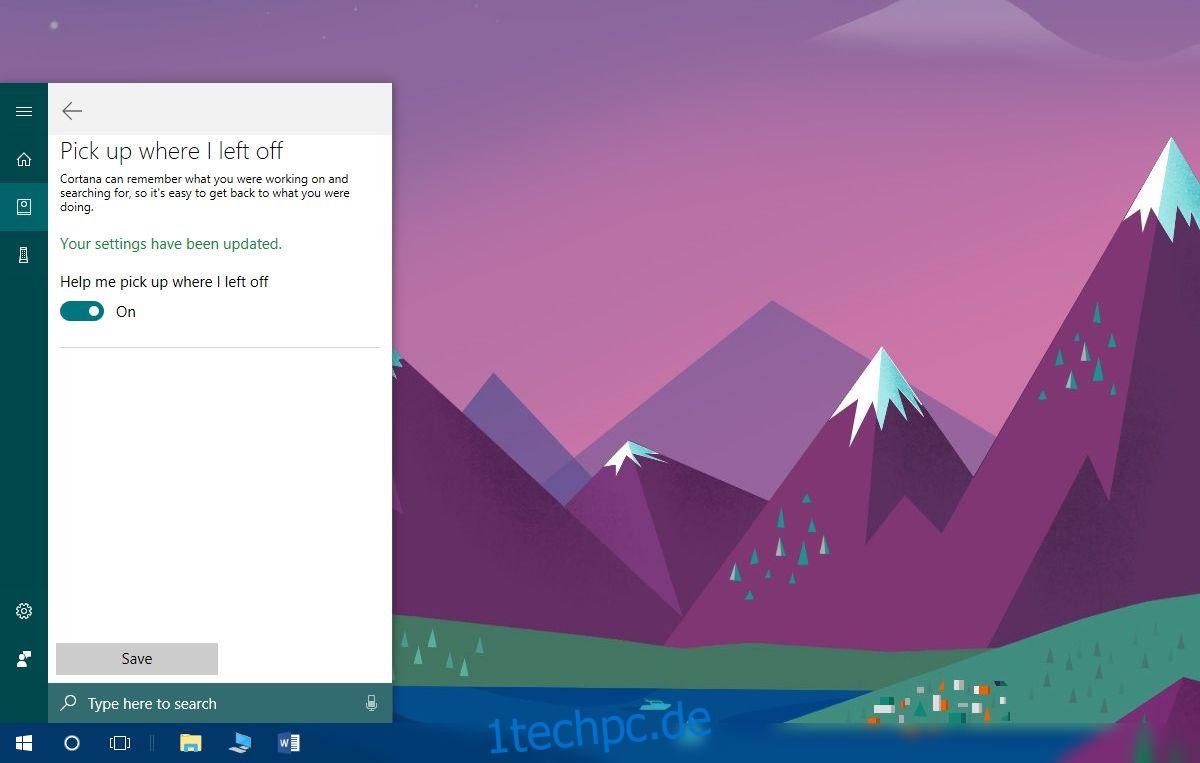
Beim nächsten Neustart Ihres Rechners werden die zuvor geöffneten Apps automatisch wiederhergestellt.
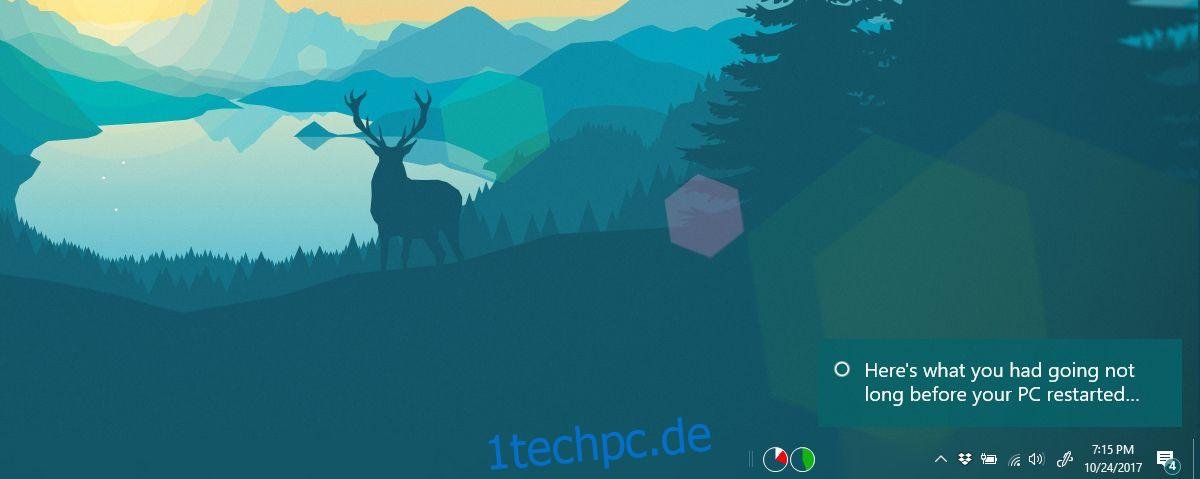
Diese Funktion greift, wenn Ihr System neu startet oder wenn eine App-Installation oder -Deinstallation einen Neustart erfordert. Einige Nutzer berichten auf r/Windows10, dass sie auch nach dem Herunterfahren und erneuten Starten des Systems funktioniert, dies konnten wir jedoch nicht bestätigen.
Wenn diese Funktion nicht Ihren Vorstellungen entspricht, können Sie sie unter Cortana > Notizbücher > „Dort weitermachen, wo ich aufgehört habe“ deaktivieren.
Windows 10 verfügte bereits seit geraumer Zeit über diese Funktion, allerdings war sie auf Windows-Updates beschränkt. Nach dem Neustart des Systems zur Installation von Updates wurden die zuvor aktiven Apps automatisch wiederhergestellt. Das Fall Creators Update hat diese Funktion nun für alle Benutzer zugänglich gemacht. Sie mag nicht nach jedem regulären Herunterfahren und Neustart funktionieren, ist aber auch nur nach einem Neustart äußerst nützlich.
Vereinfachte App-Installationen und -Deinstallationen
Bei Anwendungen wie iTunes ist ein Neustart nach der Installation oder Deinstallation erforderlich. iTunes ist bei weitem nicht die einzige App mit dieser Anforderung, aber eine der beliebtesten. Ähnliche Bedingungen können auch für Programme gelten, die Ihre Benutzeroberfläche verändern. Diese Funktion ist besonders hilfreich, wenn Sie Treiber zurücksetzen, Geräte deaktivieren oder einfach das System neu starten müssen, um einen Fehler zu beheben, da sie den Wiedereinstieg in die Arbeit erleichtert.
Es ist bedauerlich, dass nicht alle Standard-Windows-10-Anwendungen mit dieser Funktion kompatibel sind. Es bleibt zu hoffen, dass in zukünftigen Updates weitere Apps unterstützt werden.